Word定規の設定方法
Microsoft Word は、毎日のオフィスや勉強で最も頻繁に使用されるワープロ ソフトウェアの 1 つです。 Wordのさまざまな機能を使いこなすことで、作業効率が大幅に向上します。中でも定規の設定は見落とされがちですが、非常に実用的な機能です。この記事では、Word 定規の設定方法を詳しく紹介し、過去 10 日間にインターネット上で話題になった話題や注目のコンテンツに基づいた包括的なガイドを提供します。
1.Word定規の機能
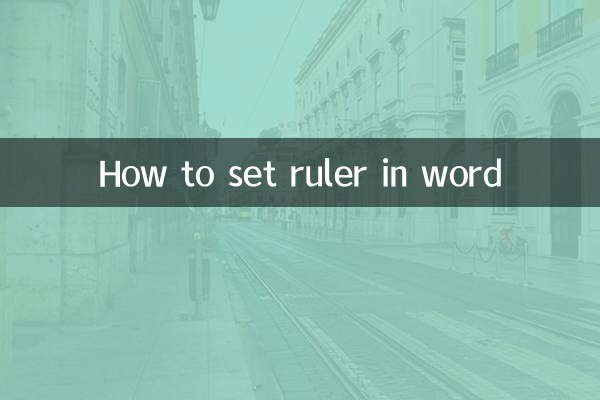
Word のルーラーは、主にページの余白、段落のインデント、タブ位置などを調整するために使用されます。ユーザーはルーラーを通じて文書のレイアウトを直観的に確認し、すばやく調整することができます。ルーラーの主な機能は次のとおりです。
| 機能 | 説明 |
|---|---|
| マージン調整 | ルーラー上の灰色の領域をドラッグして、ページの左右の余白を調整します。 |
| 段落インデント | 定規上の三角マークをドラッグして段落の一行目インデントとぶら下げインデントを調整します |
| タブストップの設定 | ルーラー上のタブストップ記号をクリックして配置を設定します |
2. 定規の表示・非表示の切り替え方法
Word では、ルーラーの表示と非表示を切り替えるのは非常に簡単です。具体的な手順は次のとおりです。
| 操作手順 | 説明 |
|---|---|
| 方法 1 | メニューバーの「表示」タブをクリックし、「定規」にチェックを入れます。 |
| 方法 2 | ドキュメントの右側にあるスクロール バーの上にあるルーラー アイコンをクリックすると、ルーラーをすばやく表示または非表示にできます。 |
3. 定規の単位設定
デフォルトでは、Word 定規の単位はセンチメートルですが、ユーザーは必要に応じてインチ、ポイント、またはその他の単位に変更できます。変更する手順は次のとおりです。
| 操作手順 | 説明 |
|---|---|
| ステップ1 | メニューバーの「ファイル」タブをクリックし、「オプション」を選択します。 |
| ステップ2 | [Word のオプション] ダイアログ ボックスで、[詳細設定] タブを選択します。 |
| ステップ3 | [表示] セクションで、[測定単位] ドロップダウン メニューを見つけて、目的の単位を選択します。 |
4. 過去 10 日間のインターネット上のホットトピック
以下は、過去 10 日間にインターネット全体で議論されたホットなトピックです。 Word ルーラーの設定と組み合わせると、実際の作業にさらに適切に適用できます。
| ホットトピック | 関連性 |
|---|---|
| リモート作業のヒント | 高い |
| ドキュメントレイアウトの最適化 | 高い |
| AI 支援によるライティング | で |
| 電子契約の署名 | で |
| 作業効率の向上 | 高い |
5. 定規設定の実践
実際の作業では、ルーラー設定はユーザーが次のタスクを迅速に完了するのに役立ちます。
1.ページ余白を調整する: ルーラーの灰色の領域をドラッグすると、文書の印刷時にコンテンツが切り取られないように文書の余白をすばやく調整できます。
2.段落の配置: 定規のインデントマークを使用すると、最初の行のインデントや段落のぶら下げインデントを簡単に実現でき、文書をより美しくすることができます。
3.タブストップの設定: 表を作成したり、文字を整列したりする際、ルーラーのタブストップ機能を使用すると効率が大幅に向上します。
6. まとめ
Word 定規はシンプルですが強力なツールです。その設定方法をマスターすれば、文書処理の効率が大幅に向上します。この記事では、定規の表示・非表示、単位設定、活用方法などを詳しく紹介し、最近の話題も交えて徹底ガイドします。この内容が Word の使いこなしと作業効率の向上に役立つことを願っています。
Word の使用に関してその他の質問がある場合は、お気軽に関連チュートリアルを参照するか、専門家に相談してください。
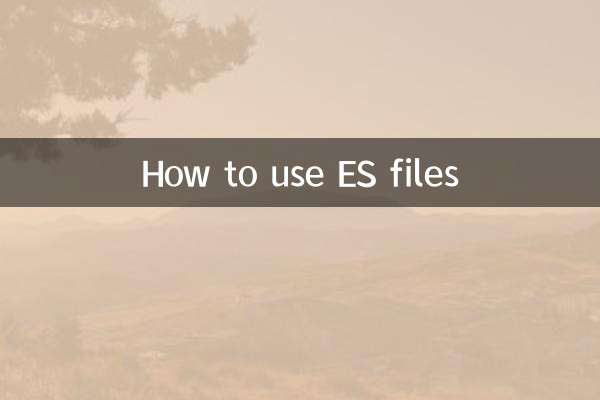
詳細を確認してください

詳細を確認してください